オーストラリアで仕事するにはTax File Numberが必要です。もし、Tax File Numberを申請しないで仕事した場合は、給料から最大税率(多分43%)が税金として引かれます。そんなTax File Numberを申請するにあたっての記載内容と手順を以下にまとめます。
①Tax File Numberの申請開始
Tax File NumberはAustralian Taxation Officeのサイトの「Permanent migrants or temporary visitors to Australi」で申請が可能です。
リンクのサイトを開くとページ中央の以下画像のように「Foreign passport holders, permanent migrants and temporary visitors – TFN application」と書かれたリンクがあるので、リンクを選択してTax File Numberの申請を開始します。
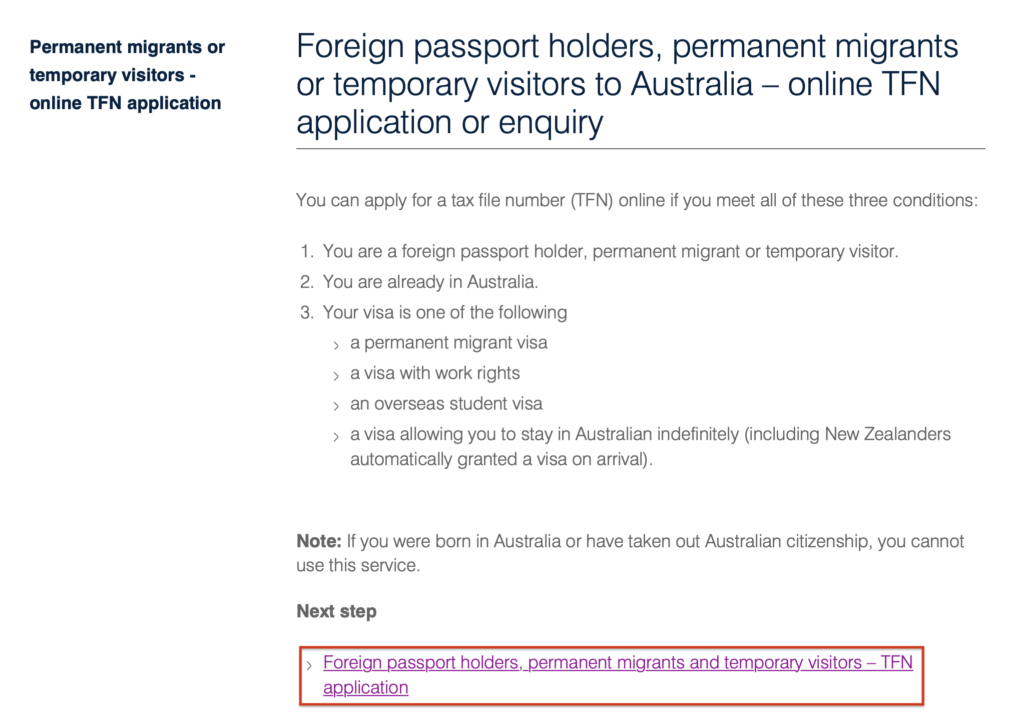
②申請条件の確認
以下画像のように、申請条件の確認項目が表示されます。Tax File numberは申請して取得するまでに最大28日かかるそうです。オーストラリアに行って直ぐに働きたいって方は入国前に申請しようとしますが、申請条件の②に「既にオーストラリアに入国していること」が条件になるので、必ず入国後に申請することをおすすめします。
申請条件を満たしている場合は「Apply online for a TFN using the IAR」を選択してください。
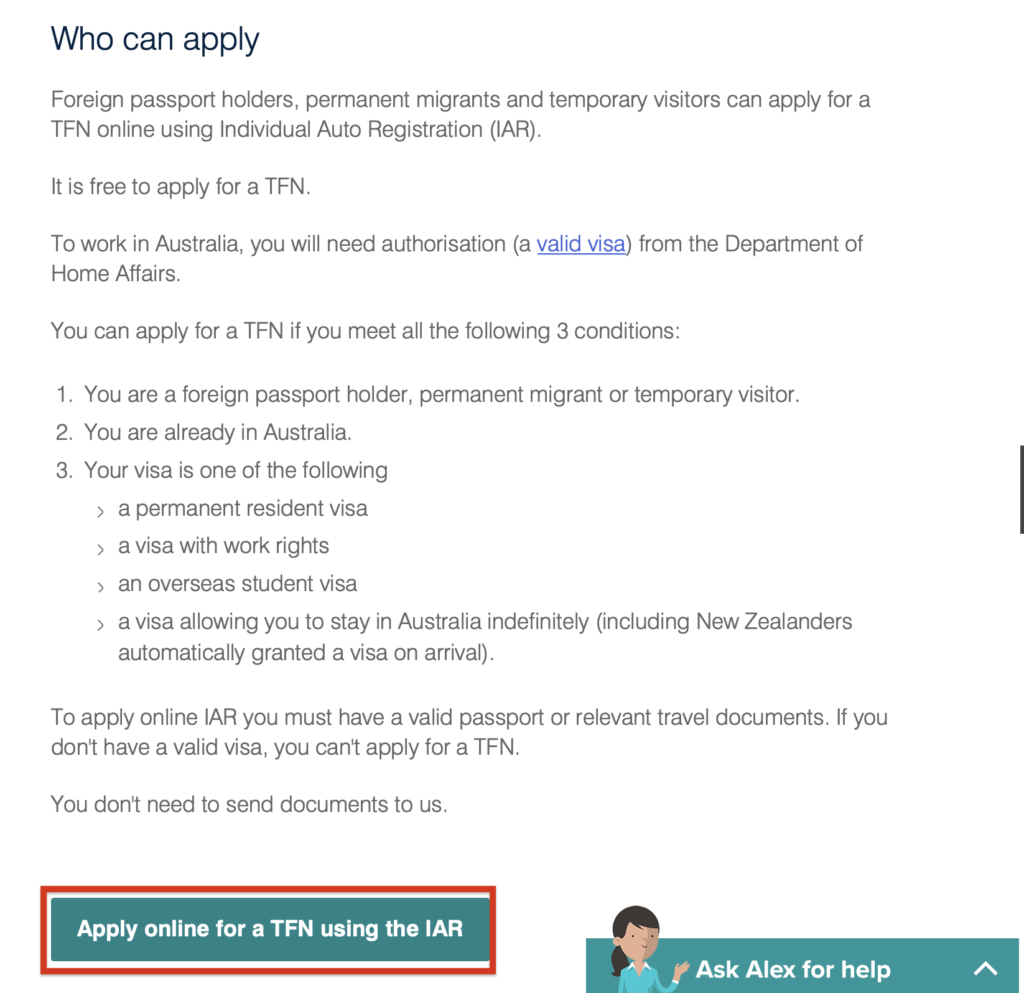
③申請前の説明事項
ビザ保有者・永久権移住者・短期滞在者向けの説明事項が記載されております。一読して問題なければ「Start」を選択してください。
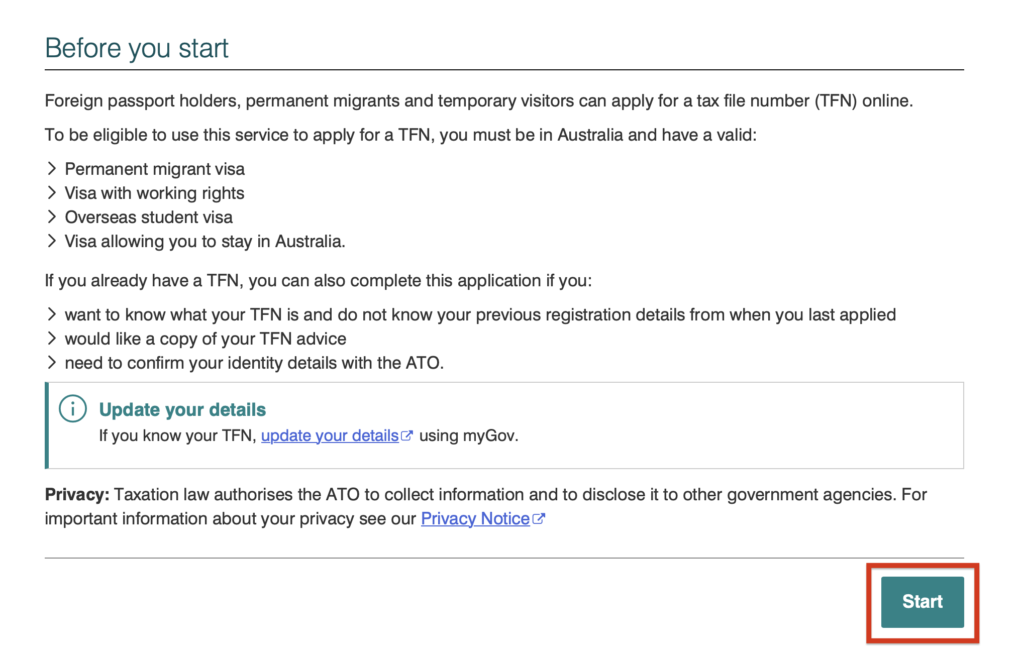
④パスポート情報の記載
パスポートの番号や国籍・生年月日などの個人情報を入力します。入力を終えて間違いがなければベーじ下の「Next」を選択してください。
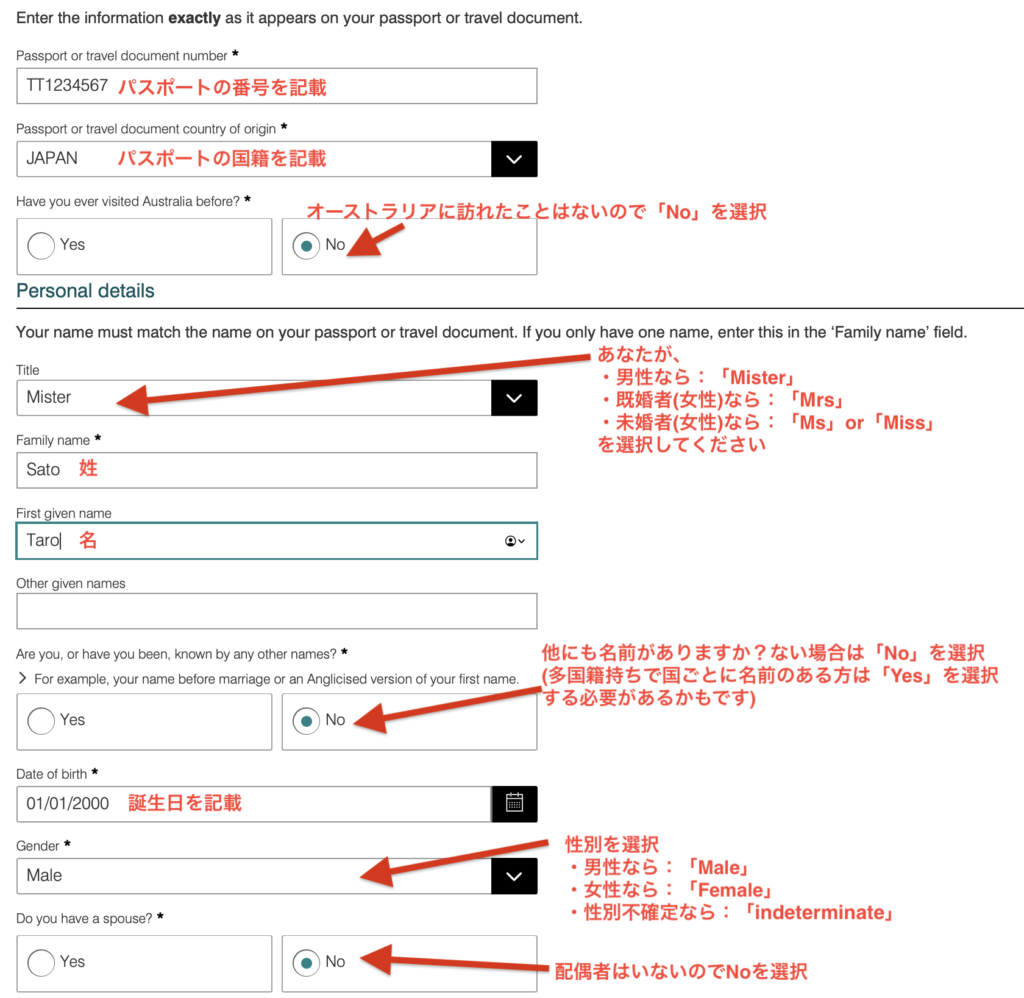
⑤Tax File Numberに関する質問事項への回答
基本的に、初めてオーストラリアに入国された方は「No」を選択してページ下の「Next」を選択すれば大丈夫です。
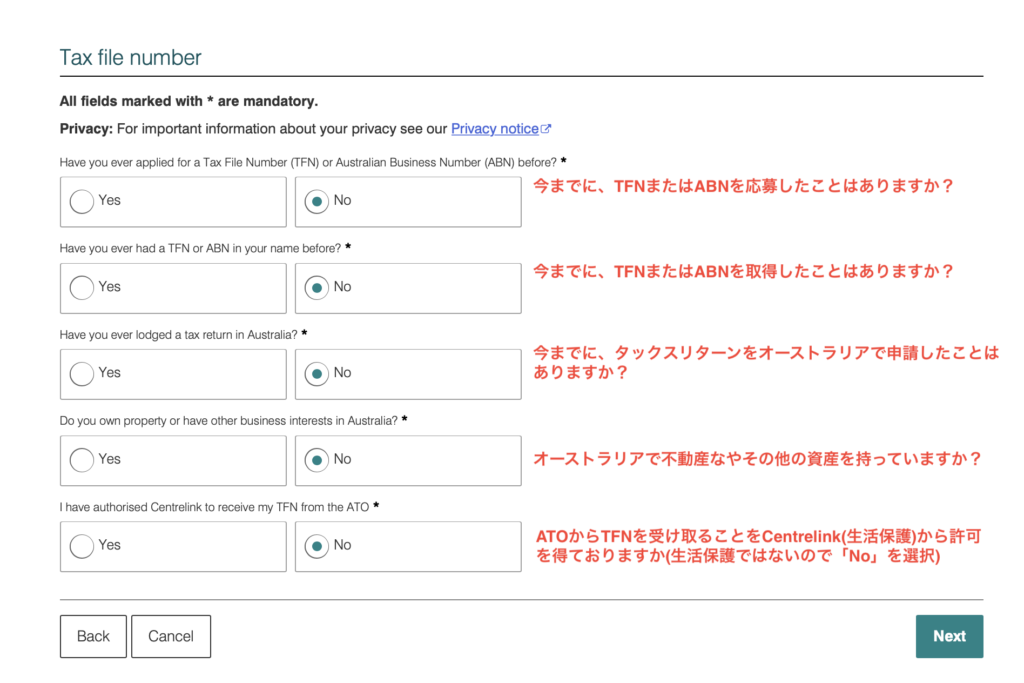
⑥住所の記載
シェアハウスやホームステイなど住んでいる場所を入力します。「Search address」の項目で大体の住所を入力すると、「Address line 1」や「State」などが自動入力されます。住所の入力が終えたらまずは「Save」 を選択しましょう。
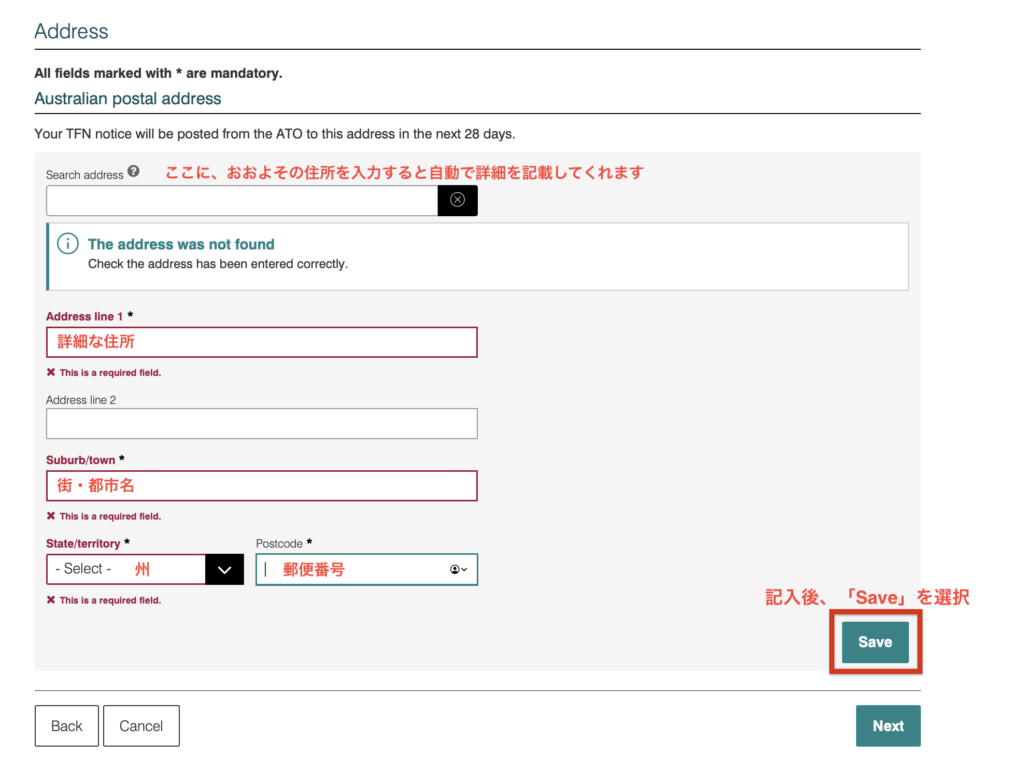
Saveを選択後、「申請した住所とは別に今現在住んでる住所はありますか?」と聞かれるので無い場合は以下画像のチェックを入れて「Next」を選択してください。ある場合はまた別途住んでる住所を記載します。
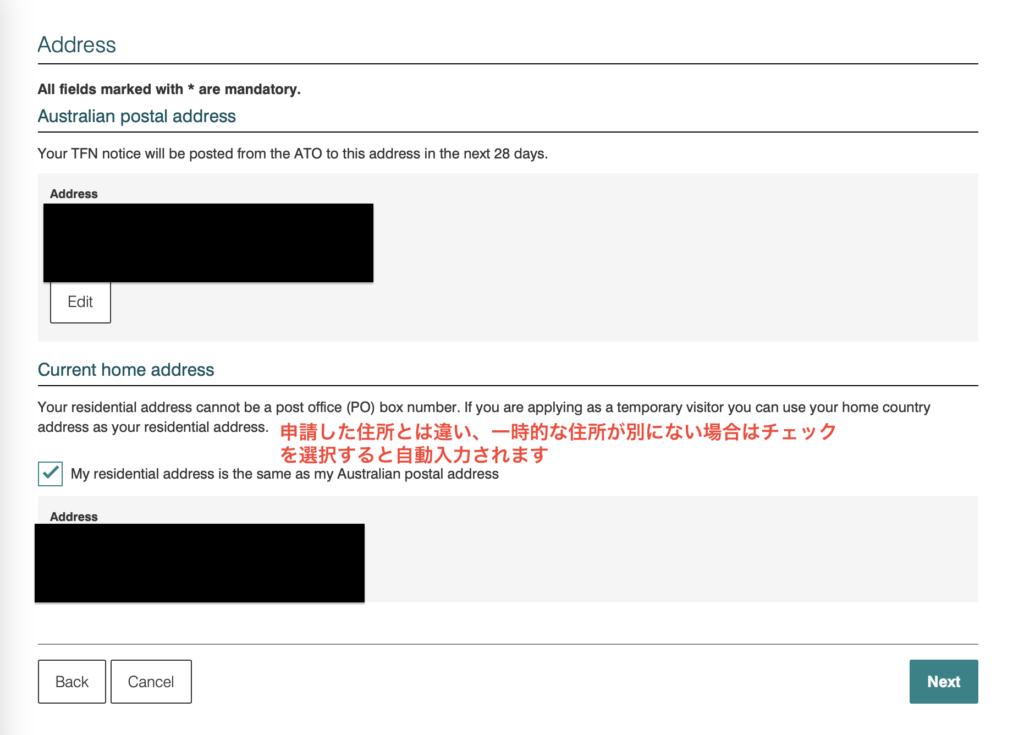
⑦連絡先の記載
連絡が取れる携帯電話番号・メールアドレスを入力します。入力後は「Next」を選択。
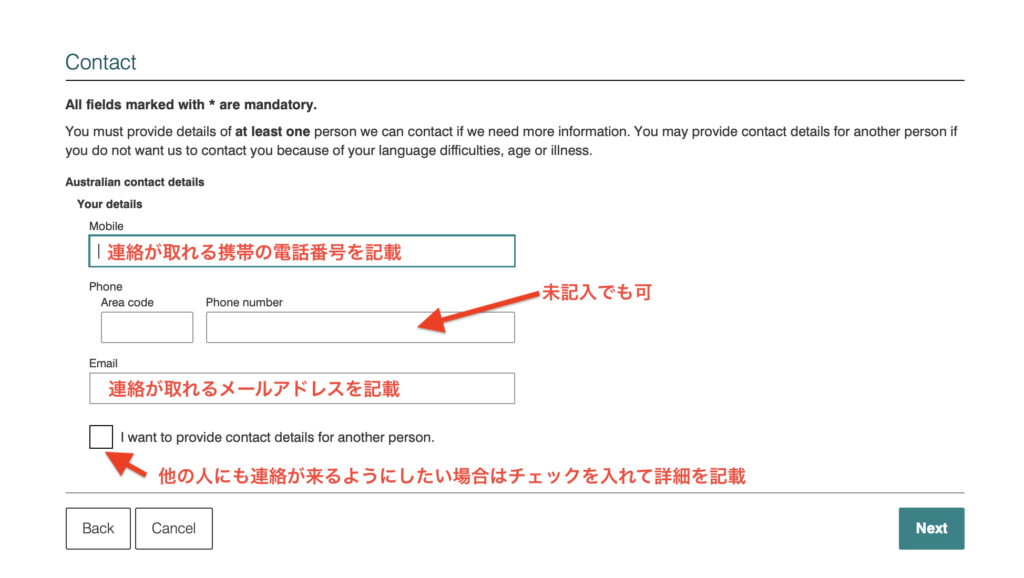
⑧入力内容の確認と宣誓
入力内容の確認画面が表示されるので間違いないことを確認してください。確認後一番下までページをスクロールすると以下のように、宣誓に関して署名したものとするチェックボックスなどがあるのでチェックを行い「Submit」を選択してください。
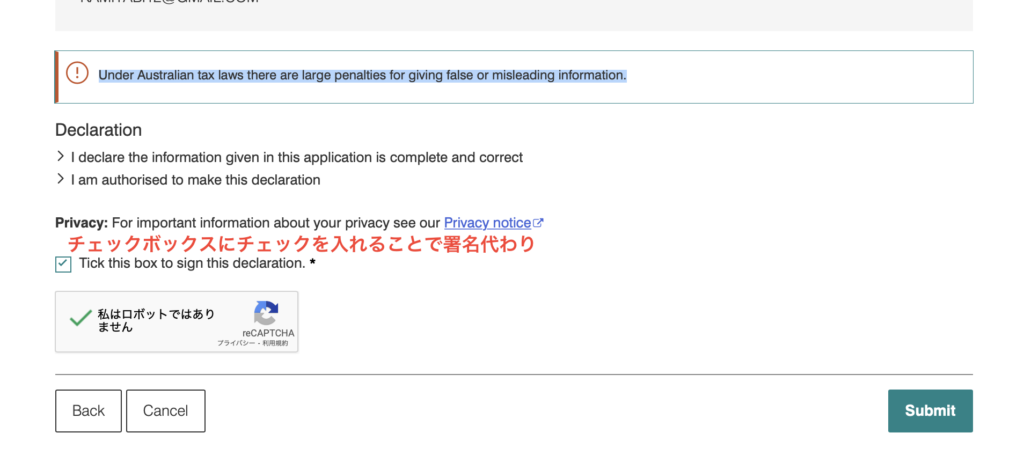
⑧完了画面
以下画像のような画面が表示されたら入力完了です。下記に注意事項がありますが、「28日経ってもTax File Numberが届かない場合は 13 28 68の電話番号にATO receipt IDを伝えてください」と記載されているので、必ずこの画面のスクリーンショットか「ATO receipt ID」をメモしてください。
また、個人的に「Print-friendly version」から登録した内容が確認できるページが表示されるので、こちらもスクリーンショット or ページをpdfで保存することをおすすめします。
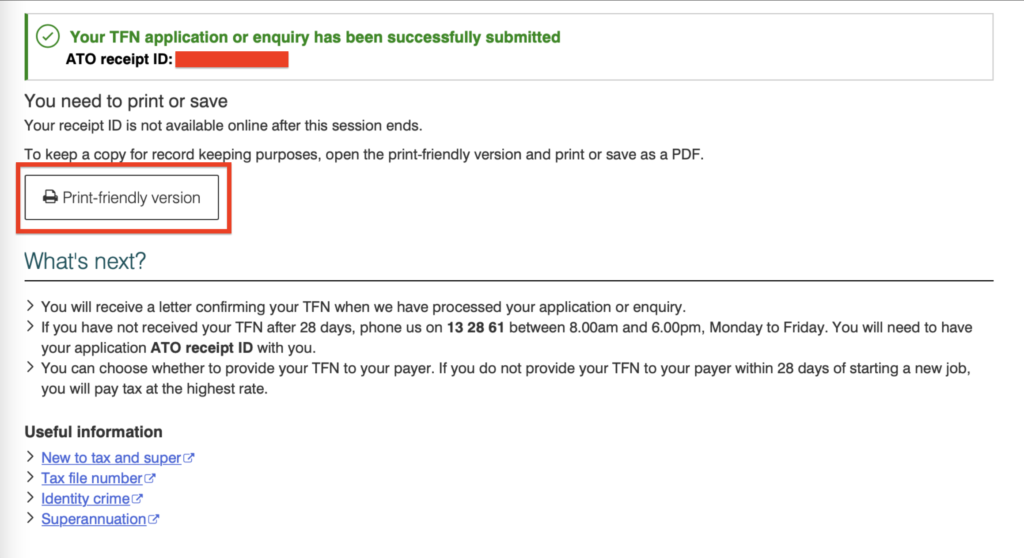
以上でTax File Numberの申請は完了です。お疲れ様でした!